피그마 주요 기능은 아니지만, 사용해 볼 법 한 기능들을 모았습니다.
개인적으로 고급 기능으로 차근차근 배워보면 좋을 것들도 많아서
추후 따로 깊게 파 볼 수도 있을 것 같습니다.
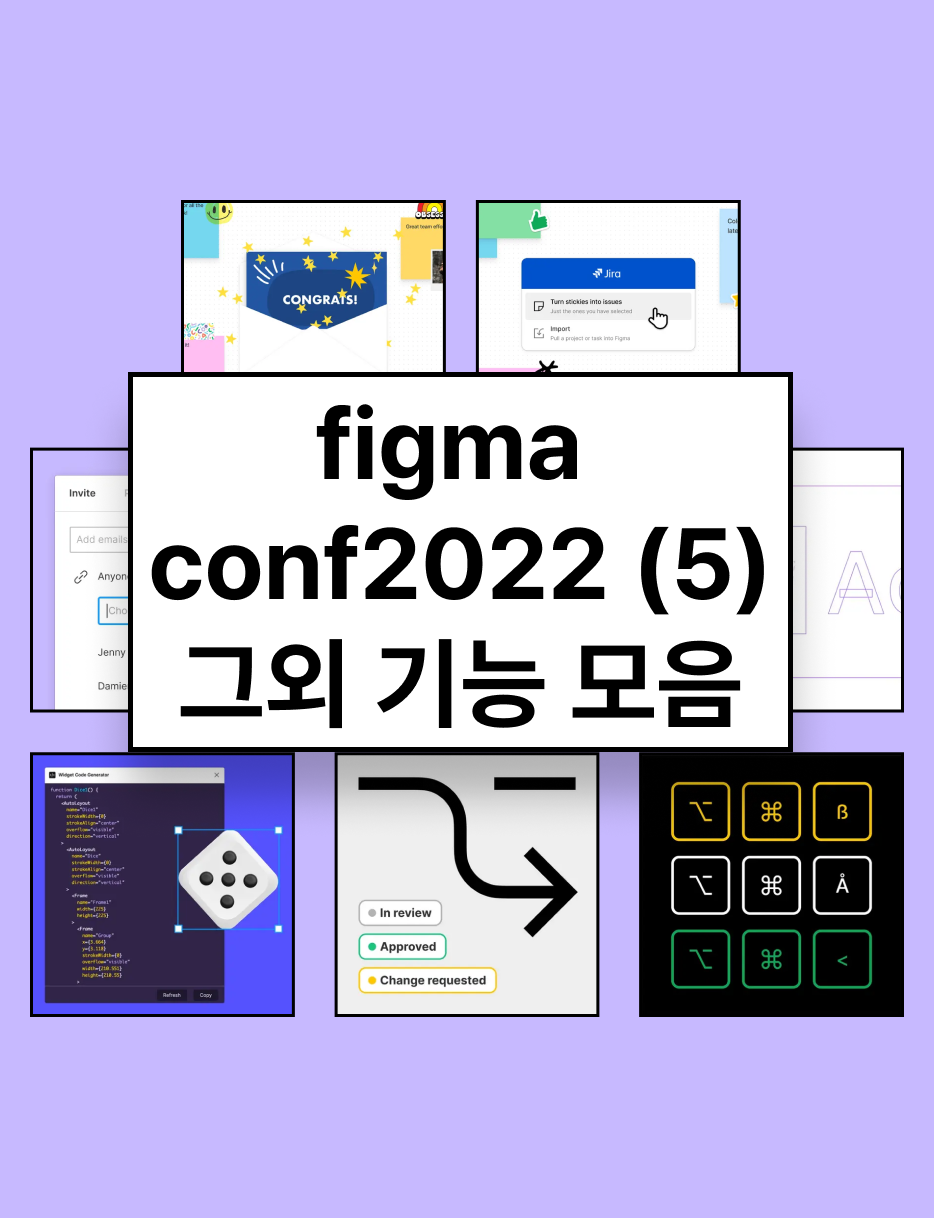
1. 스포트라이트 (Spotlight)
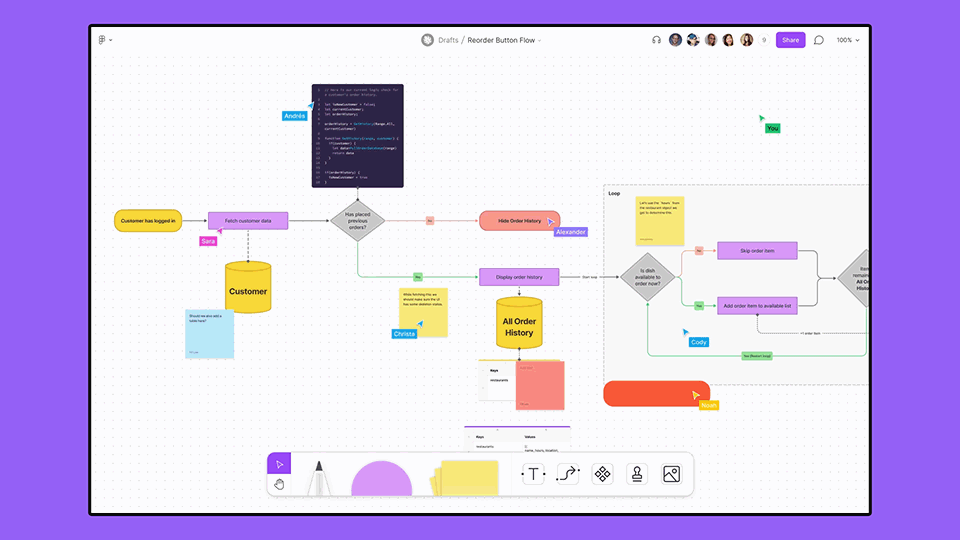
프레젠테이션 기능 강화로 스포트라이트 기능 추가. 주요 사용자가 방송하듯 쓸 수 있음.
발표자 전환, 발표자 쫓아가기, 쫓아가기 중지 등의 기능이 있음.
자세한 설명은 아래에서 참조
https://help.figma.com/hc/en-us/articles/5025214483351
2. 피그잼 위젯 추가 (New jira, asana, github widget for figjam)
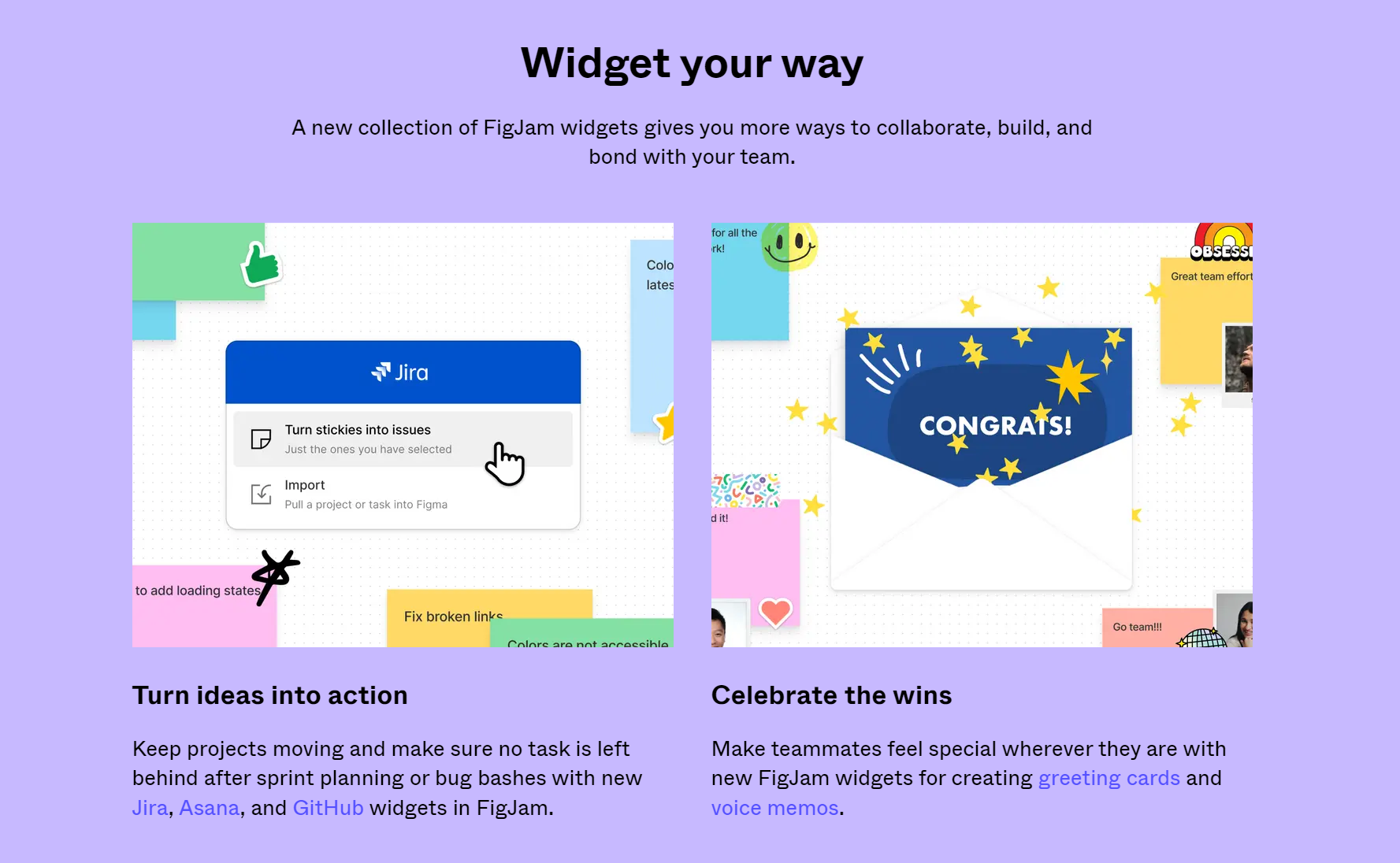
피그잼에 Jira, Asana, Github 위젯을 추가할 수 있다. 이를 통해 프로젝트를 계속 관리하도록 할 수 있다.
또한 인사말 카드와 음성 메모를 만들 수도 있다.
3. 암호 보호 기능(Safe and sound)
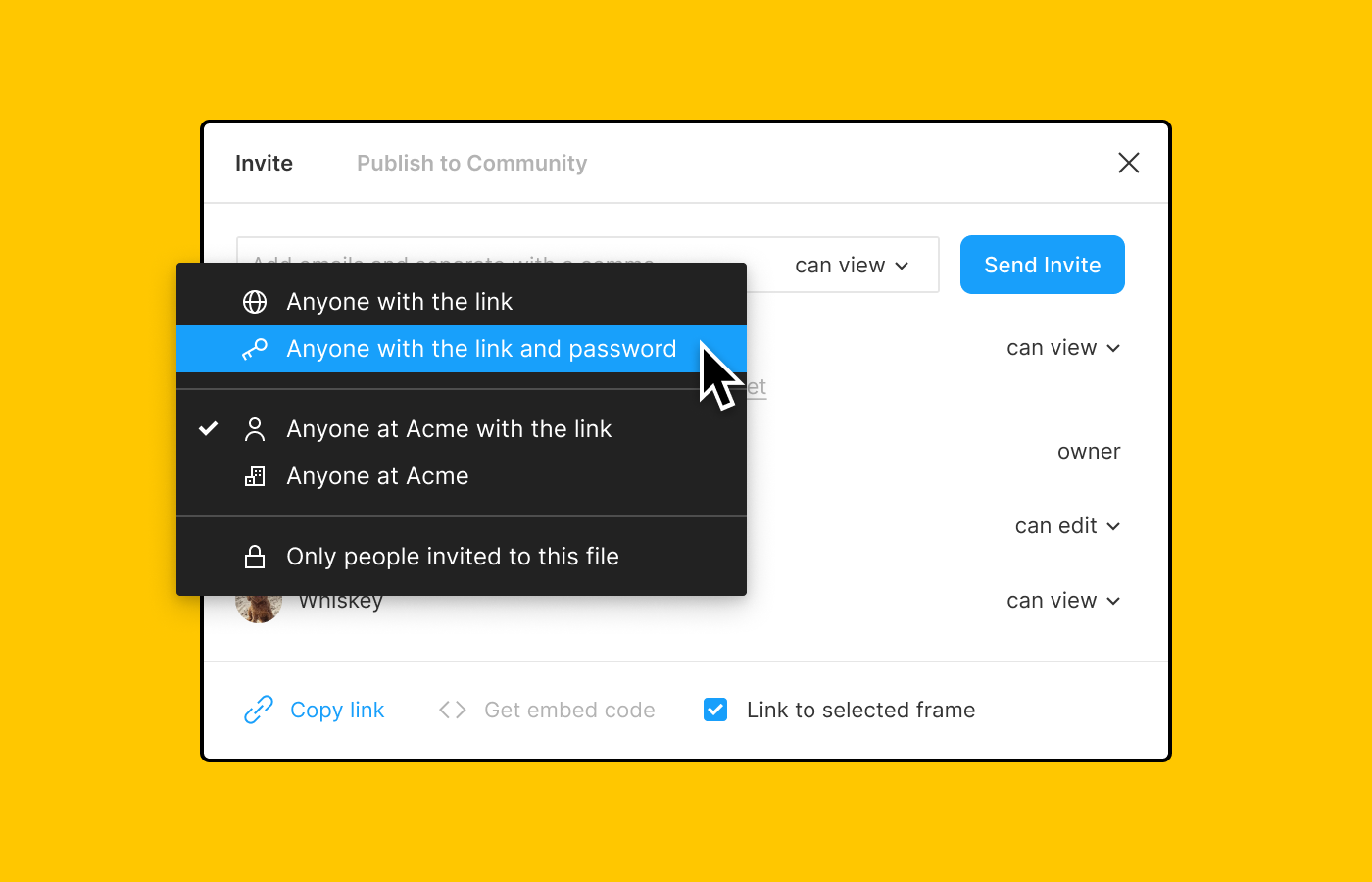
링크가 있으면 누구든 들어갈 수 있지만, 암호가 있도록 설정할 수 있다. 피그마 공유하기 모달에서 접근이 가능하다.
공유 옵션 선정에서만 바꾸면 됨.
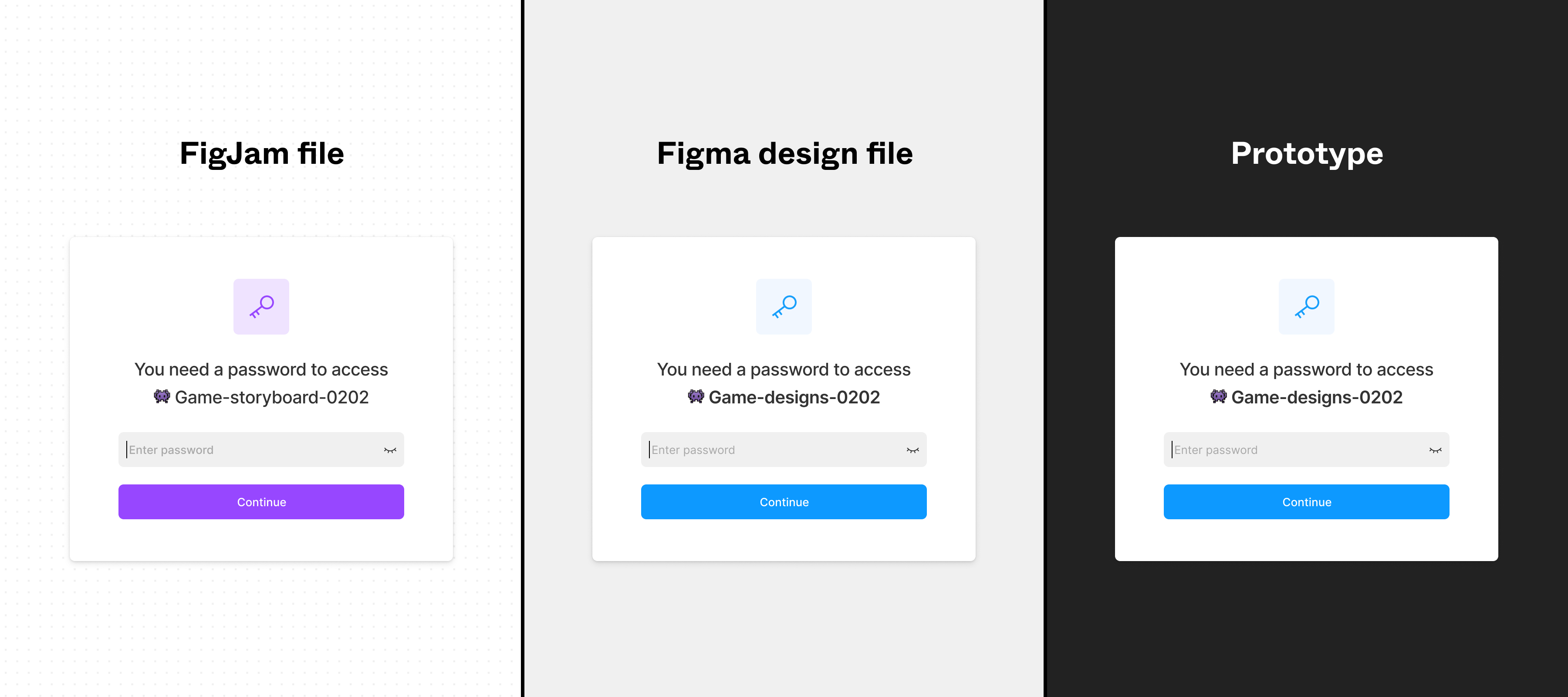
피그잼 파일, 디자인 파일, 프로토타입 파일 셋 모두 설정이 가능하고, 위 이미지 처럼 출력된다.
파일은 다음 날까지 잠금 해제된 상태로 유지되지만, 22시간이 지난 후, 비밀번호 재 설정, 다른 브라우저 파일에서 액세스 하는 경우, 쿠키 삭제, 비공개 및 시크릿 창에서 파일에 액세스하는 경우에는 비밀번호를 다시 입력해야 한다.
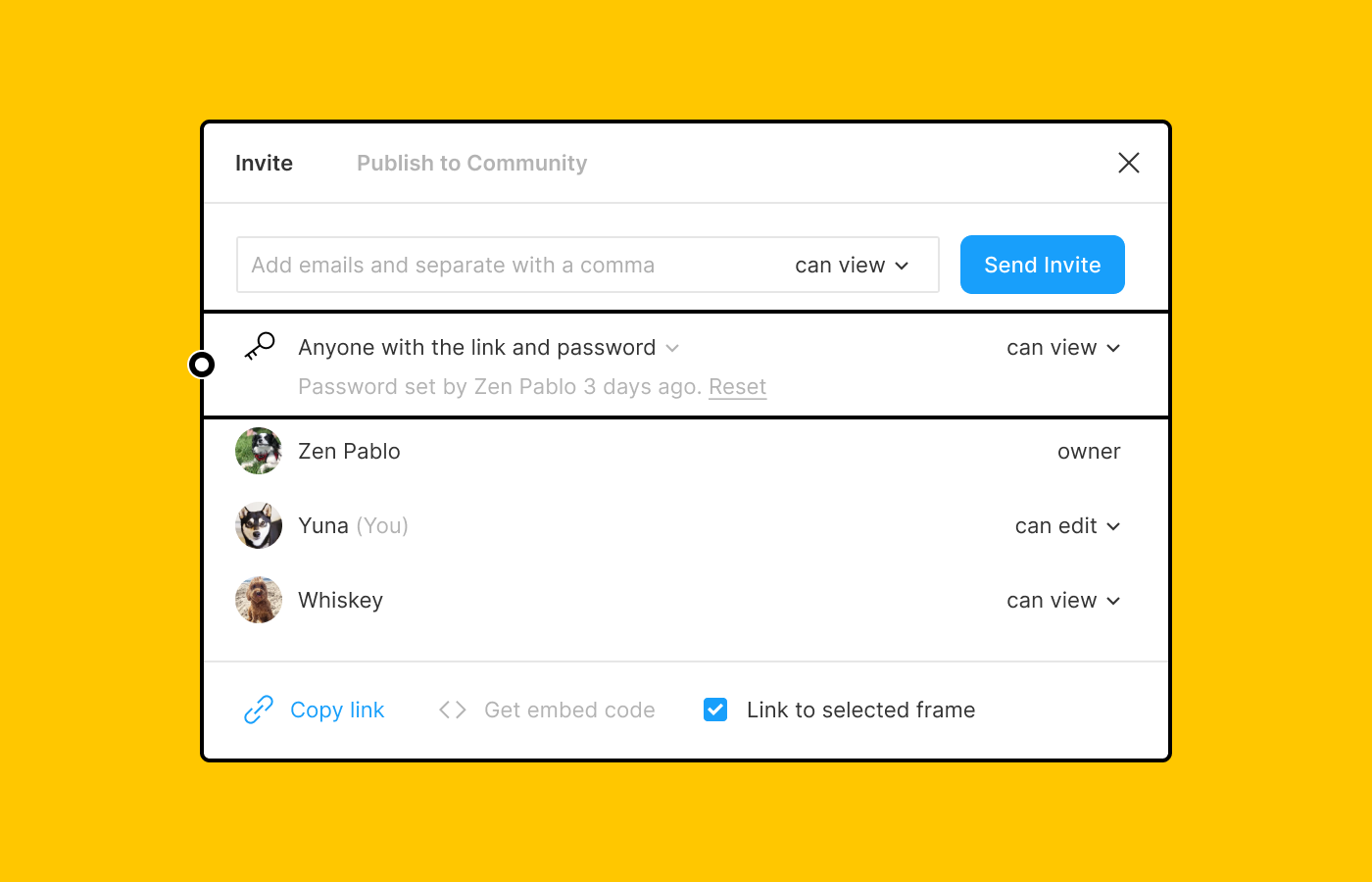
비밀번호는 한번 선정하면 조회할 수 없으며, 비밀번호를 설정한 사람에게 확인을 요청해야 한다. 파일의 공유 모달에서 누가 마지막으로 패스워드를 만들었는지 알 수 있다.
4. 즐겨찾기 재생 (play favorites)
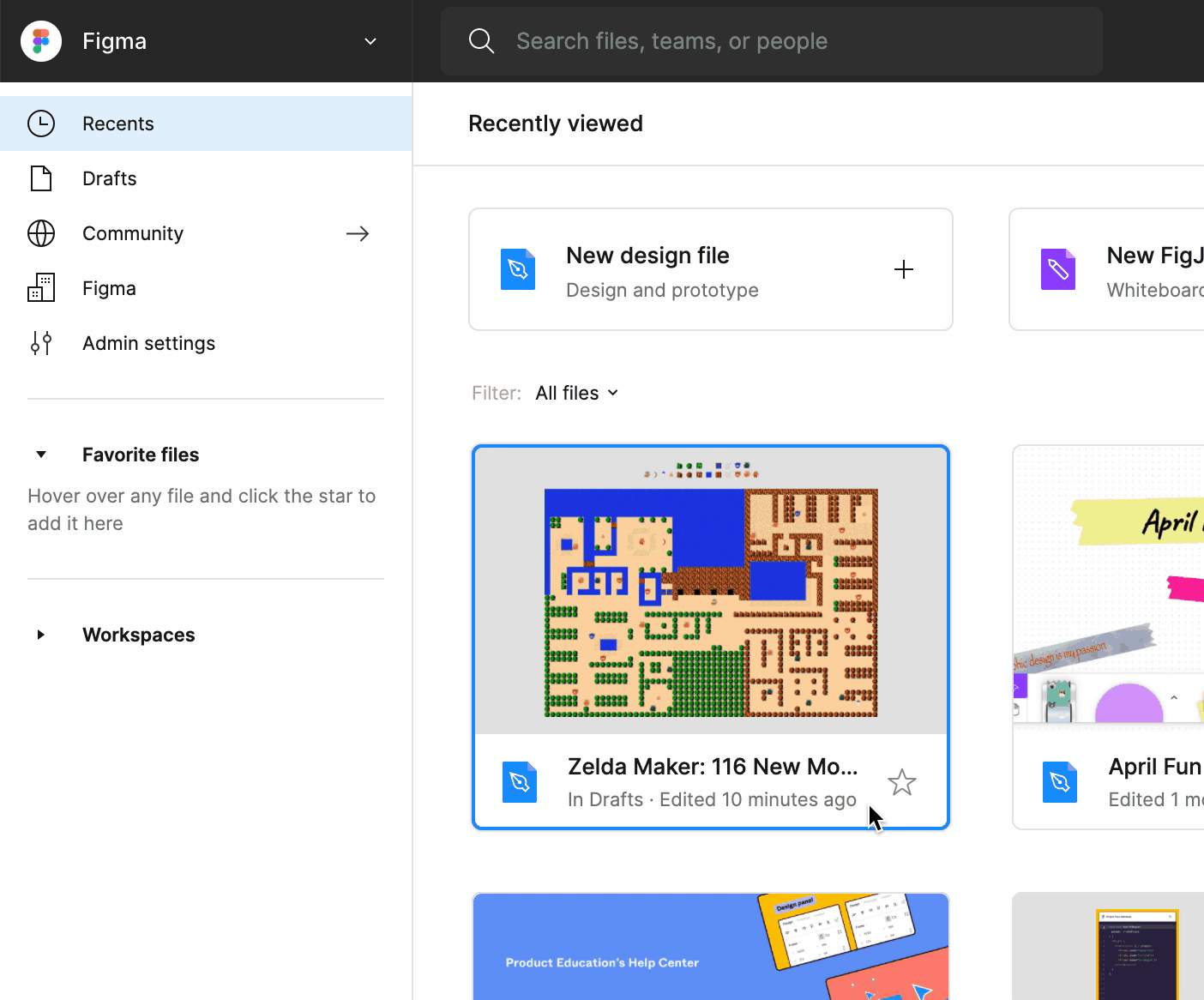
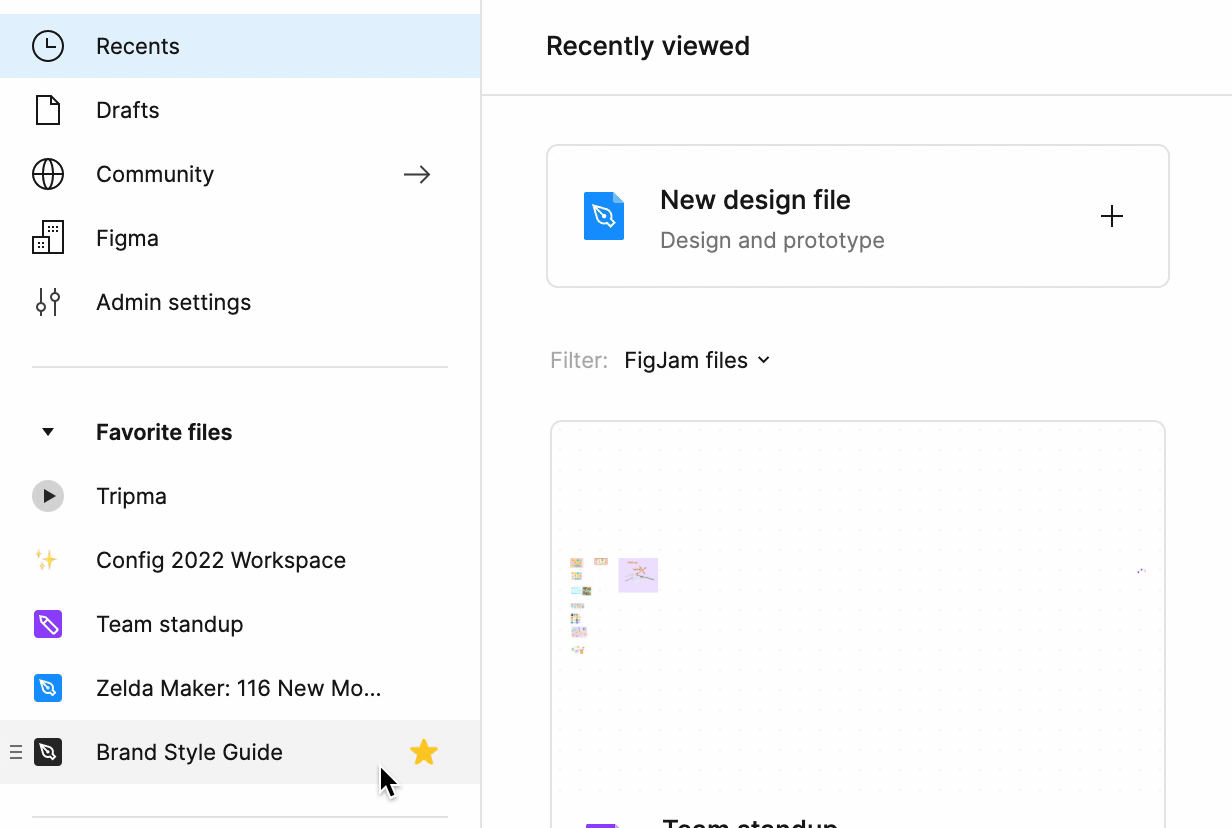
작업 파일 목록에서 즐겨찾기 목록을 따로 설정해줄 수 있다. 드래그 앤 드롭으로 넣을 수도 있고, 파일 우측 하단의 별 모양 아이콘을 누르면 자동으로 즐겨찾기에 등록이 된다. 순서도 변경이 가능하며, 즐겨찾기에서 별 모양 아이콘을 누르면 해제된다.
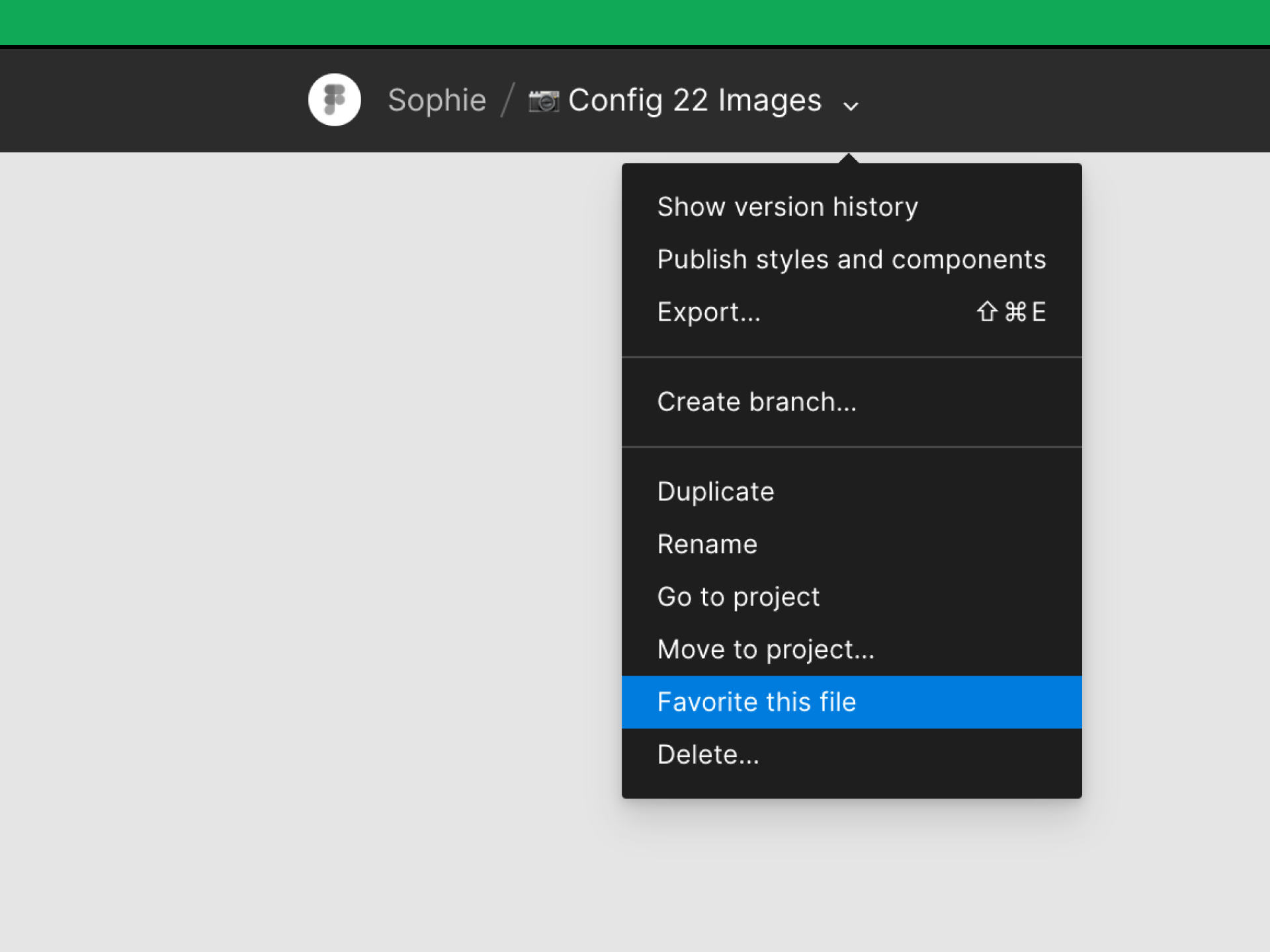
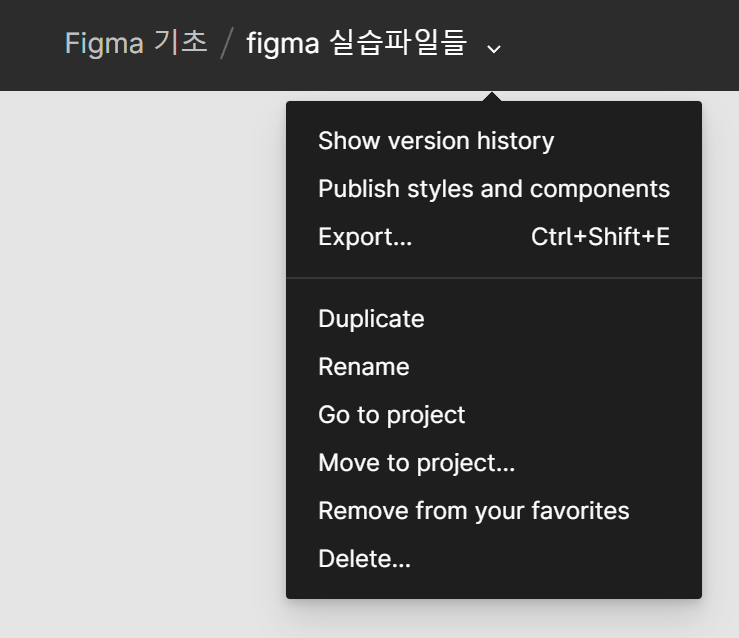
파일을 열어서도 즐겨찾기 등록이 가능하다. 파일의 이름을 클릭하면 나오는 메뉴에서 favorite this file을 누르면 된다.
반대로, 이미 즐겨찾기에 등록된 파일의 경우에는 해당 메뉴가 Remove from your favorites로 바뀌는데 누르면 즐겨찾기가 해제가 된다.
5. 위젯 코드 생성기 플러그인 (clickity split)
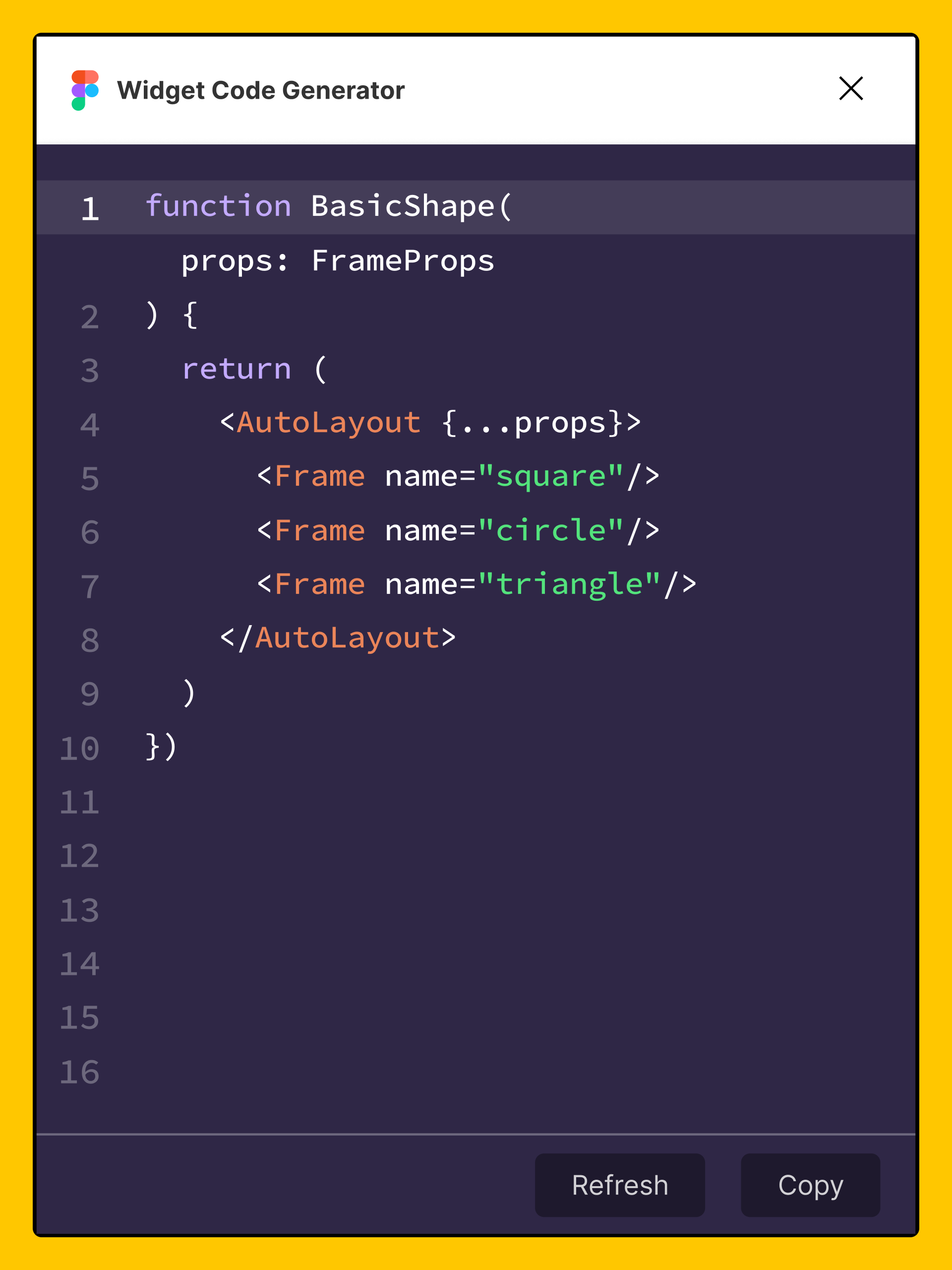
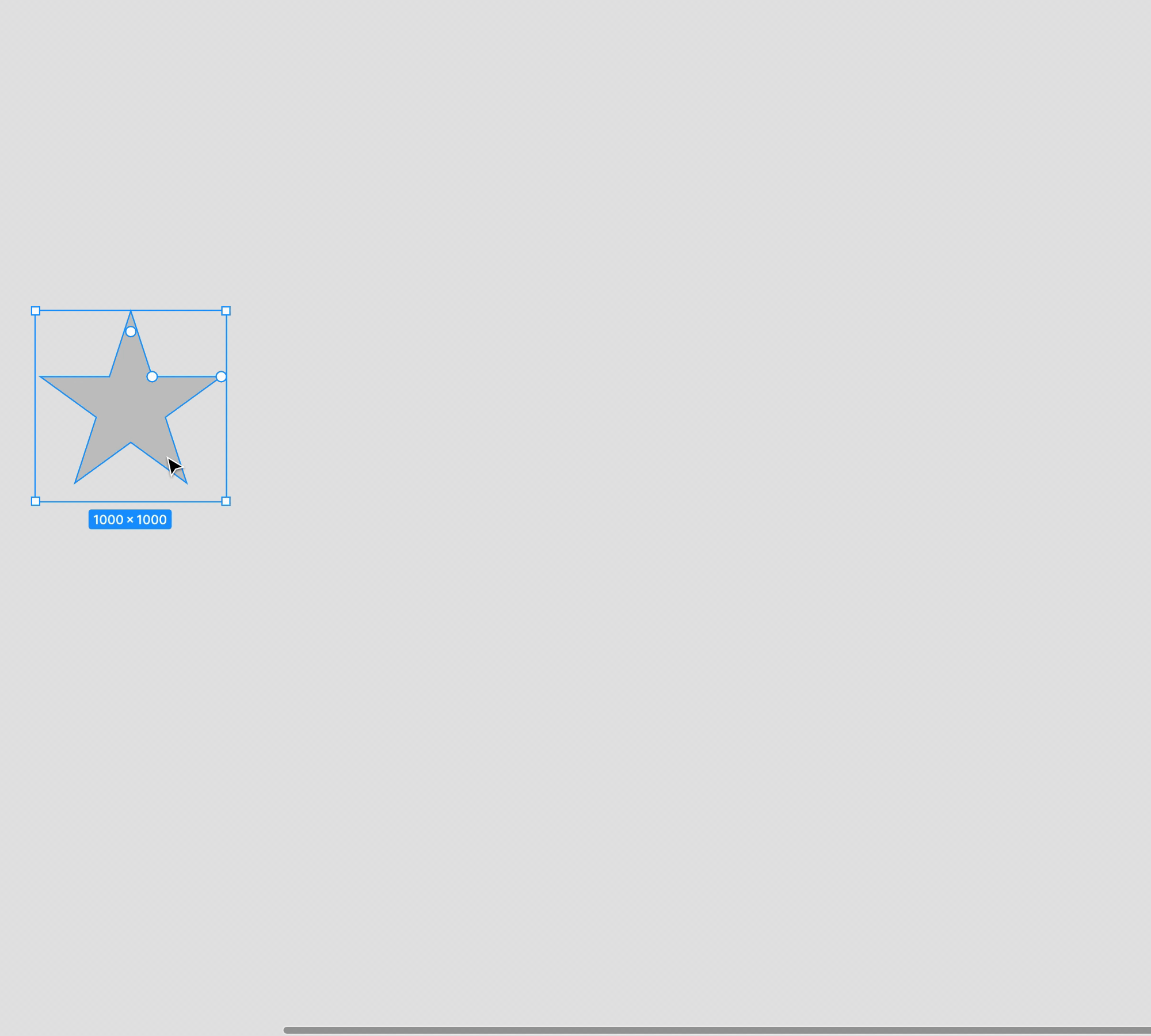
해당 요소를 코드로 생성해주는 플러그인으로, figjam 위젯을 디자인하고 디자인을 코드로 손쉽게 편환할 수 있다. 이 플러그인은 위젯 인터페이스를 생성하기 위해 복사하고 사용할 수 있는 코드를 생성한다. 위젯에 기능을 추가하려면, 생성된 코드를 편집해야 한다.
인스턴스 등을 추가할 수도 있지만 현재 지원되지 않는 요소들도 많기 때문에 제한적인 기능이라고 할 수 있다.
복잡한 내용이 많아 추후 figma API 편에서 같이 다뤄 보도록 할 예정이다.
https://help.figma.com/hc/en-us/articles/5601345554967
6. 다국어 접근을 위한 키보드 단축키 (Break language Barriers)
키보드 레이아웃을 여러 자판의 형태에서도 기능하도록 도와주는 기능인데, 한국어 사용자들에게는 크게 와닿지 않을 것.
일반족으로 qwert 자판, azerty 자판, Kana 자판 등 국가별로 자판의 형태가 다양하기 때문에 이 부분의 보완이 필요했을 것. 추후 피그마 단축키 편에서 다뤄 보도록 할 예정이다.
7. 분기 추가 기능 (Branch Out)
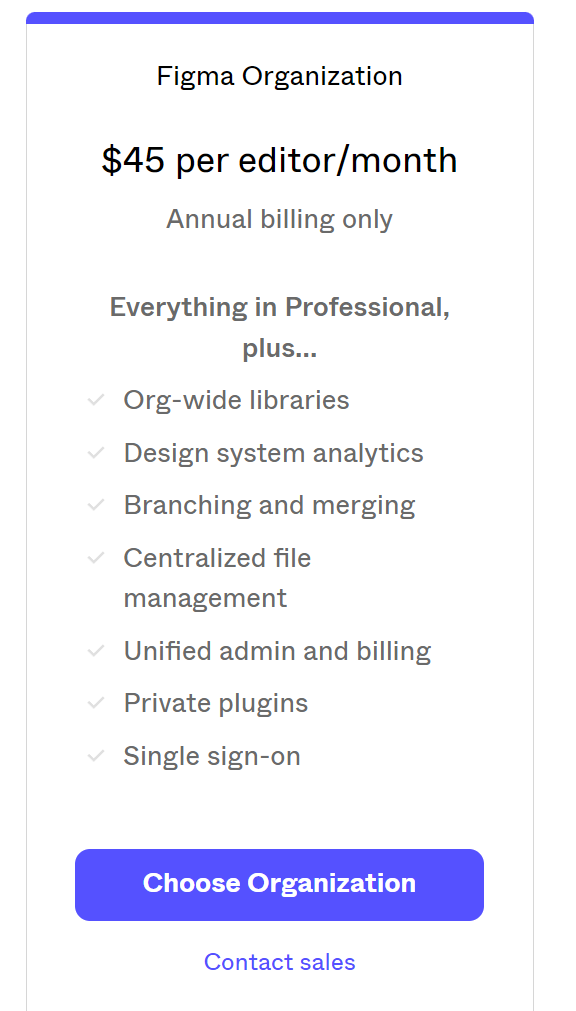

피그마의 버젼 자체를 여러 갈래로 만드는 분기(Branch)기능으로, 피그마의 organiztion에서 사용할 수 있는 기능이다. 오직 organization의 편집자(Editor) 역할을 가진 사람만 이 기능에 접근할 수 있고, 열람자(Viewer), 편집자(Editor)는 변경 사항에 대해 검토가 가능하다. 기본 파일에 대해 수정할 수 있는 권한이 있는 사람들 누구나 분기를 병합할 수 있다.
검토자는 모든 분기(Branch)에 포함된 모든 변경 사항을 볼 수 있으며, 그런 다음 분기 승인 또는 분기 작성자의 변경 제안 등을 선택할 수 있다.
추후 Branch 버젼도 따로 다뤄 보도록 할 예정이다. 생각보다 볼게 많음.
8. 윤곽선 보기 모드 (See it all : Outline Mode)
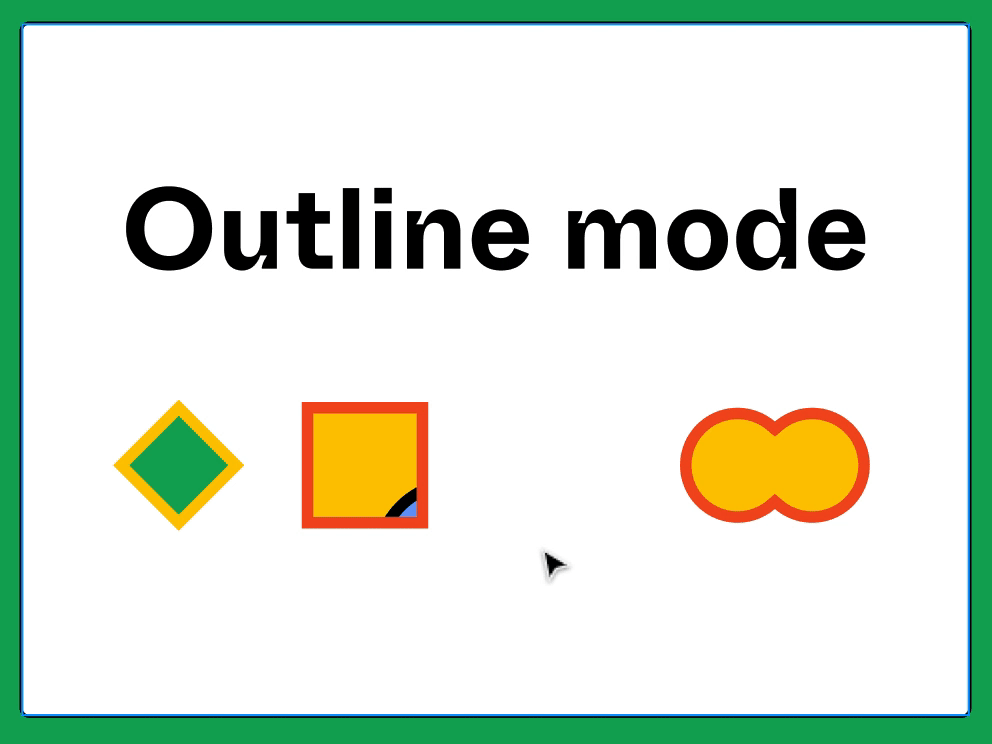
윤곽선 보기 모드를 통해 숨겨진 레이어, 중첩 레이어 등을 보다 쉽게 검사, 선택, 조정이 가능하다.
숨겨진 개체 또는 잘린 개체 보기 및 선택이 가능하고, 다른 레이어 뒤에 있는 캔버스의 개체 선택, 내부, 중앙 및 외부 배치와 같은 획 세부 정보 보기가 가능하고, 부울 연산의 모든 부분을 볼 수 있다.
단축키는 Cmd /ctrl + Y / Shift + O 또는 Cmd /ctrl + / 로 빠른 동작 메뉴를 실행 후, outline을 검색하면 된다.
'Figma로 만드는 디자인시스템' 카테고리의 다른 글
| Figma 디자인 작업 방식에 대한 고찰 (0) | 2022.08.03 |
|---|---|
| Figma #config2022 (4) 그래픽 지원 기능 추가 (0) | 2022.06.14 |
| Figma #config2022 (3) 컴포넌트 속성 (Component properties) (0) | 2022.05.18 |
| Figma #config2022 (2) 오토 레이아웃 리디자인 (Redesigned auto layout) (0) | 2022.05.11 |
| Figma #config2022 (1) 다크 모드, 라이트 모드, 시스템 테마 (0) | 2022.05.11 |
피그마 주요 기능은 아니지만, 사용해 볼 법 한 기능들을 모았습니다.
개인적으로 고급 기능으로 차근차근 배워보면 좋을 것들도 많아서
추후 따로 깊게 파 볼 수도 있을 것 같습니다.
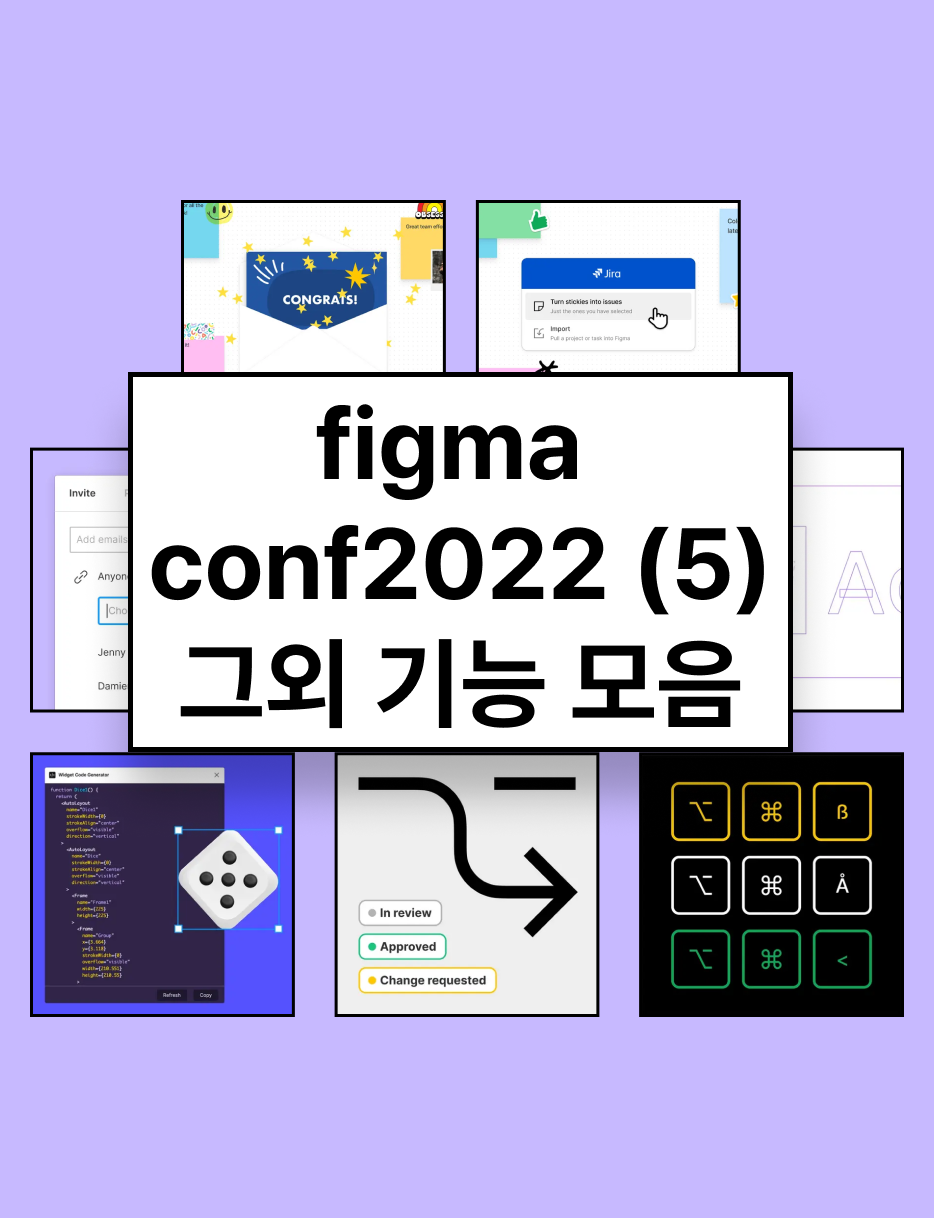
1. 스포트라이트 (Spotlight)
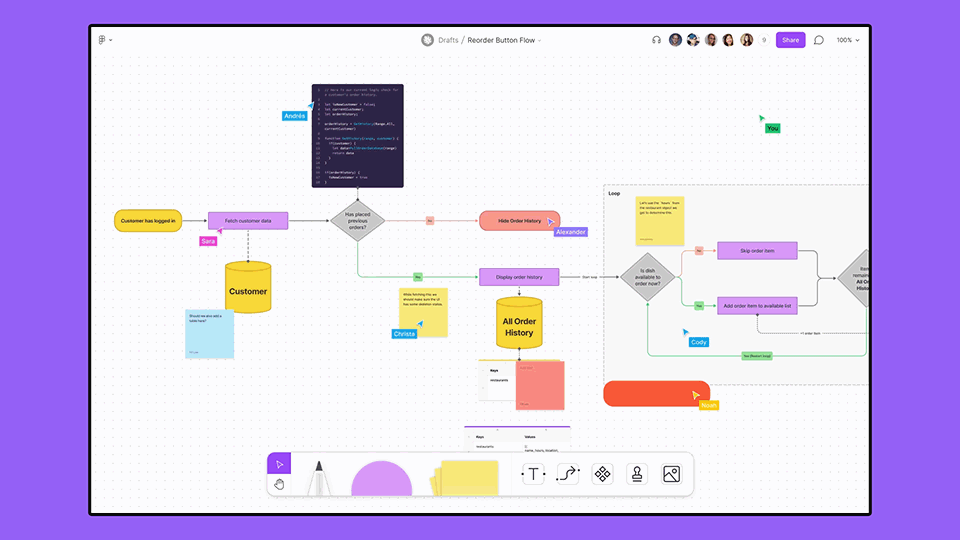
프레젠테이션 기능 강화로 스포트라이트 기능 추가. 주요 사용자가 방송하듯 쓸 수 있음.
발표자 전환, 발표자 쫓아가기, 쫓아가기 중지 등의 기능이 있음.
자세한 설명은 아래에서 참조
https://help.figma.com/hc/en-us/articles/5025214483351
2. 피그잼 위젯 추가 (New jira, asana, github widget for figjam)
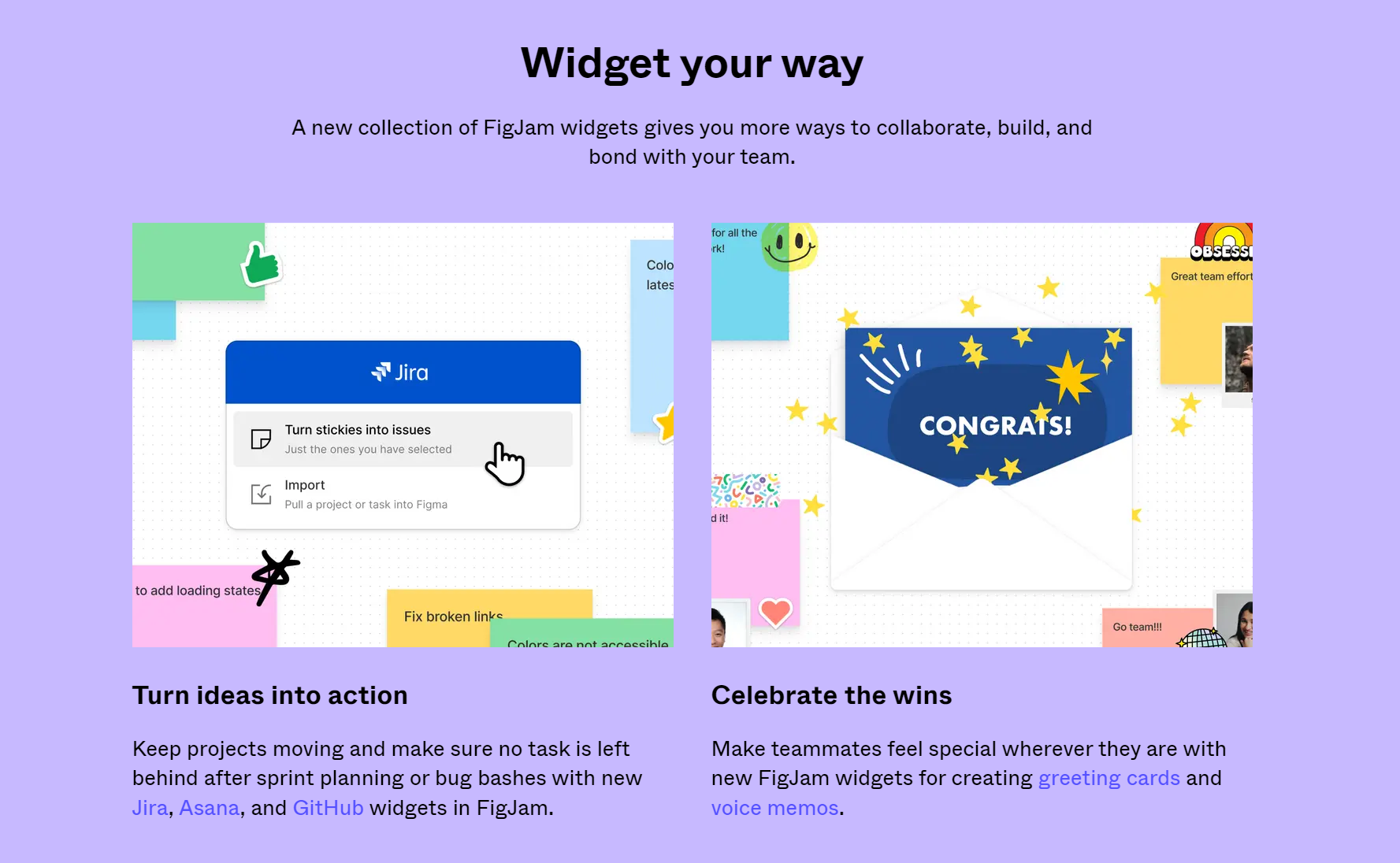
피그잼에 Jira, Asana, Github 위젯을 추가할 수 있다. 이를 통해 프로젝트를 계속 관리하도록 할 수 있다.
또한 인사말 카드와 음성 메모를 만들 수도 있다.
3. 암호 보호 기능(Safe and sound)
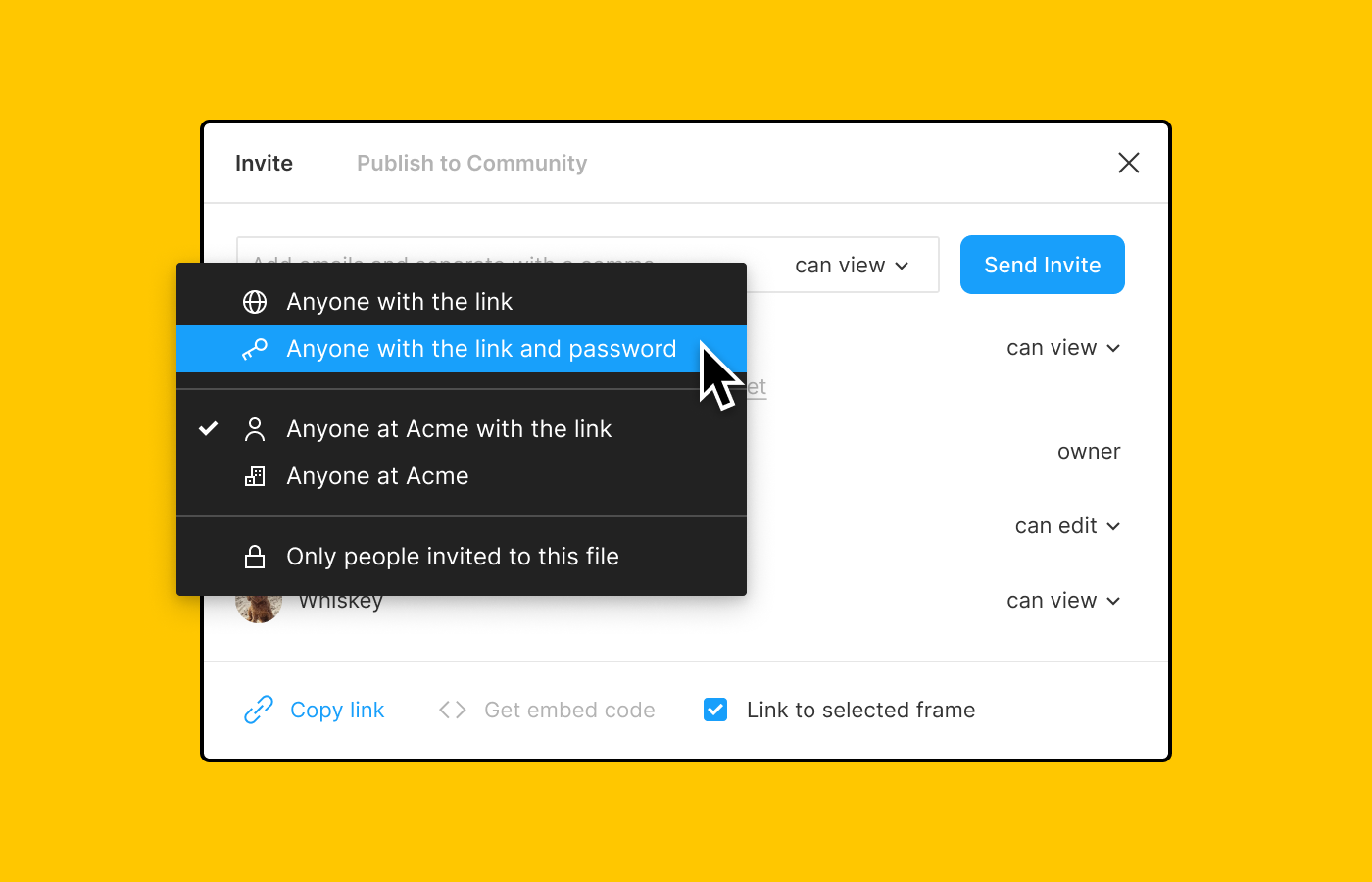
링크가 있으면 누구든 들어갈 수 있지만, 암호가 있도록 설정할 수 있다. 피그마 공유하기 모달에서 접근이 가능하다.
공유 옵션 선정에서만 바꾸면 됨.
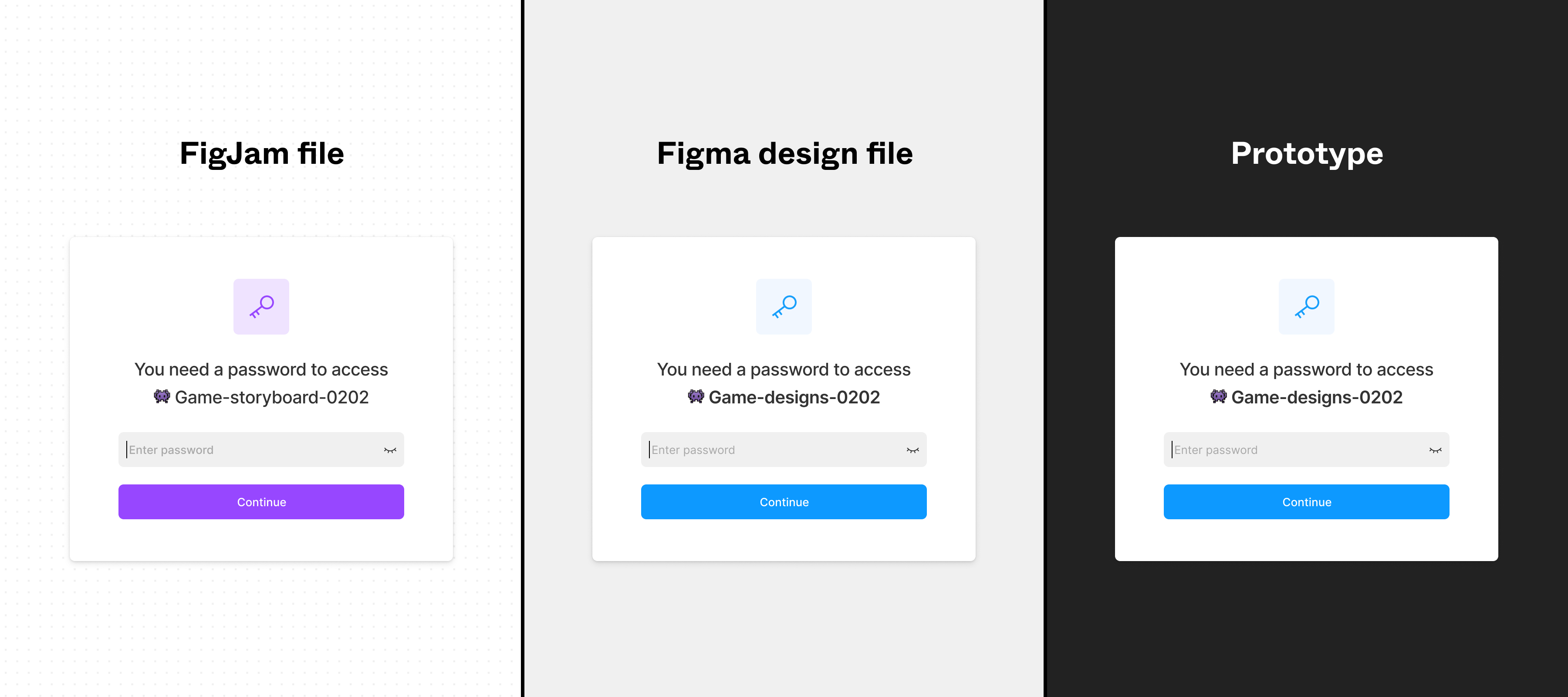
피그잼 파일, 디자인 파일, 프로토타입 파일 셋 모두 설정이 가능하고, 위 이미지 처럼 출력된다.
파일은 다음 날까지 잠금 해제된 상태로 유지되지만, 22시간이 지난 후, 비밀번호 재 설정, 다른 브라우저 파일에서 액세스 하는 경우, 쿠키 삭제, 비공개 및 시크릿 창에서 파일에 액세스하는 경우에는 비밀번호를 다시 입력해야 한다.
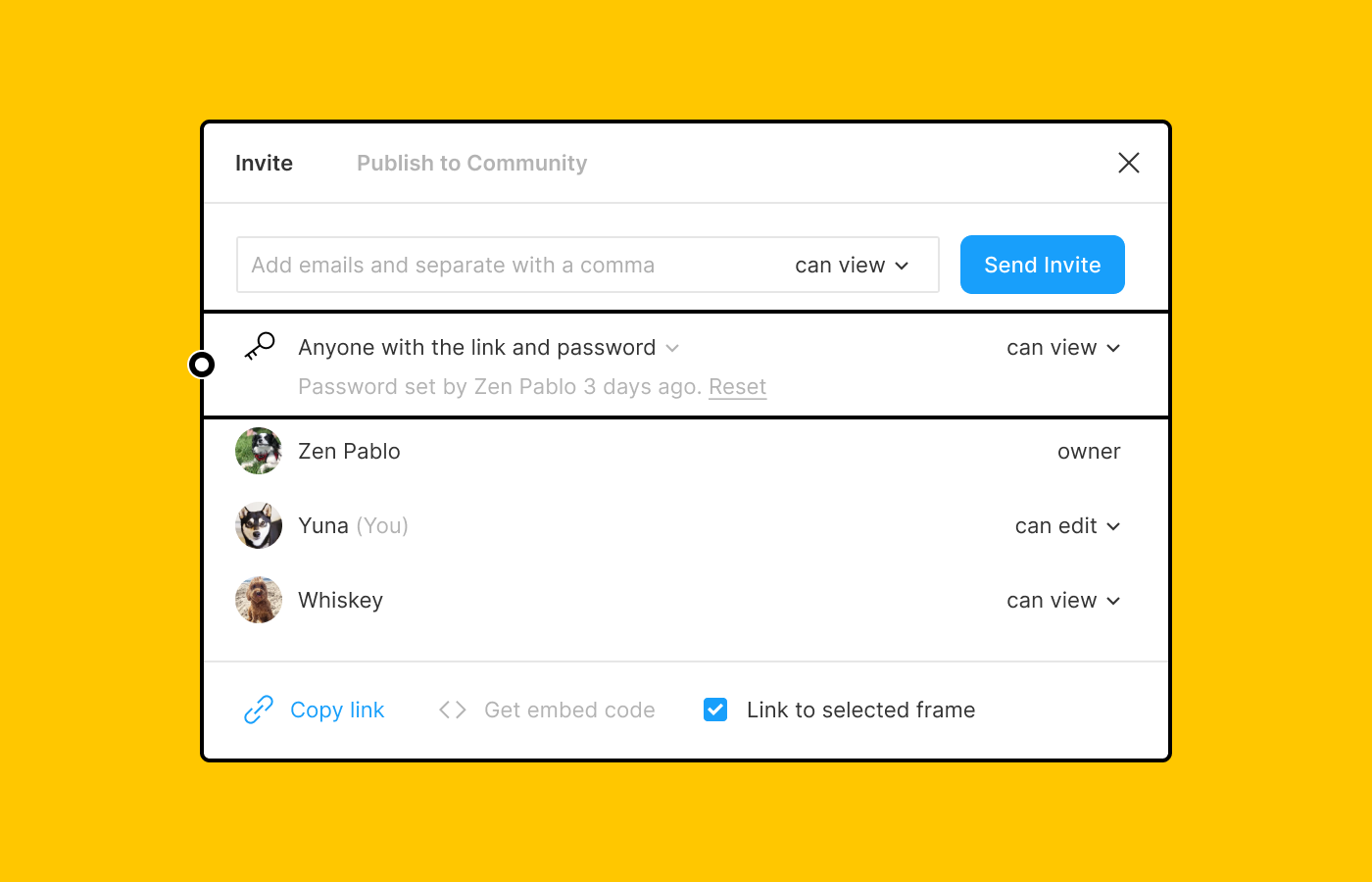
비밀번호는 한번 선정하면 조회할 수 없으며, 비밀번호를 설정한 사람에게 확인을 요청해야 한다. 파일의 공유 모달에서 누가 마지막으로 패스워드를 만들었는지 알 수 있다.
4. 즐겨찾기 재생 (play favorites)
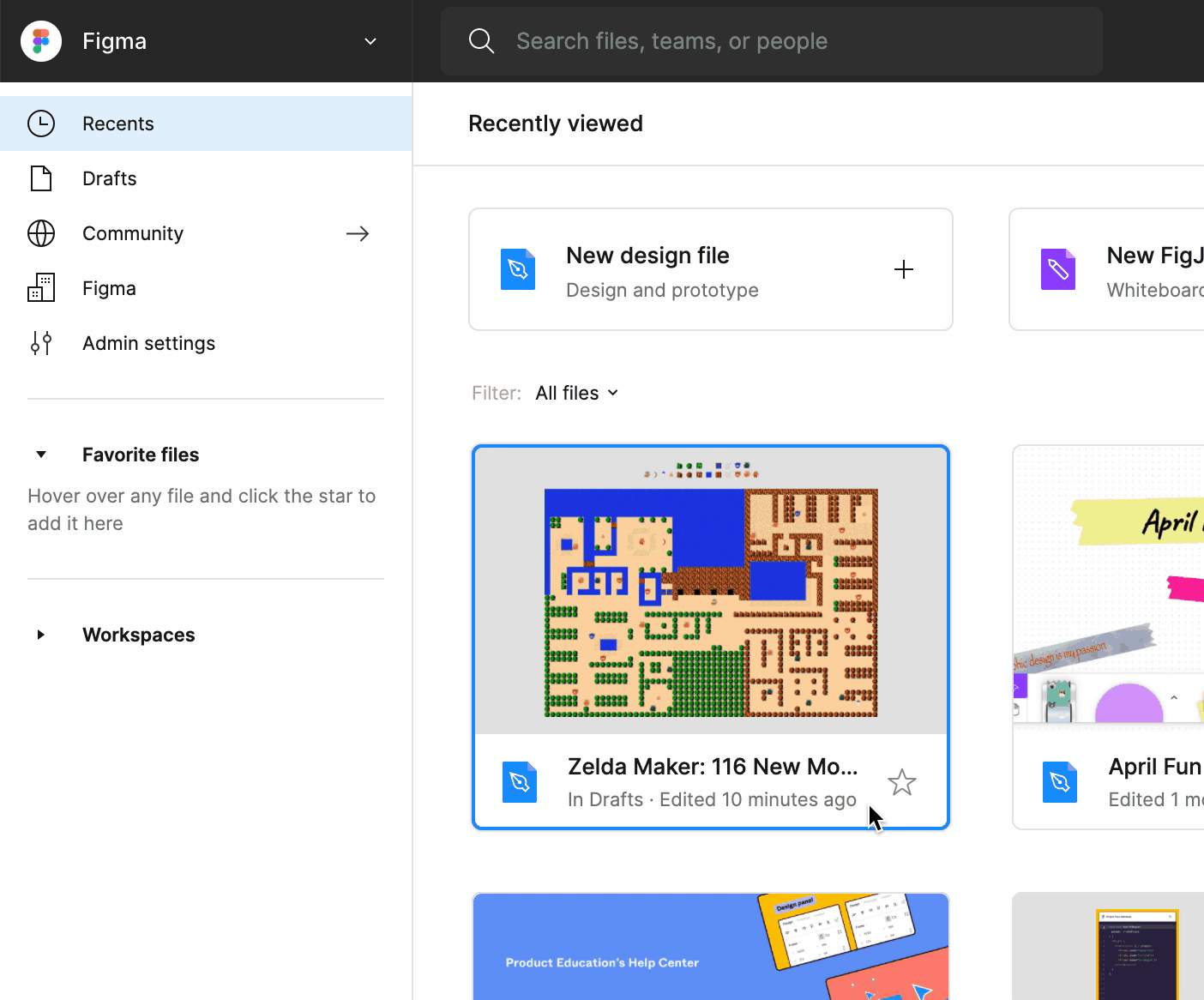
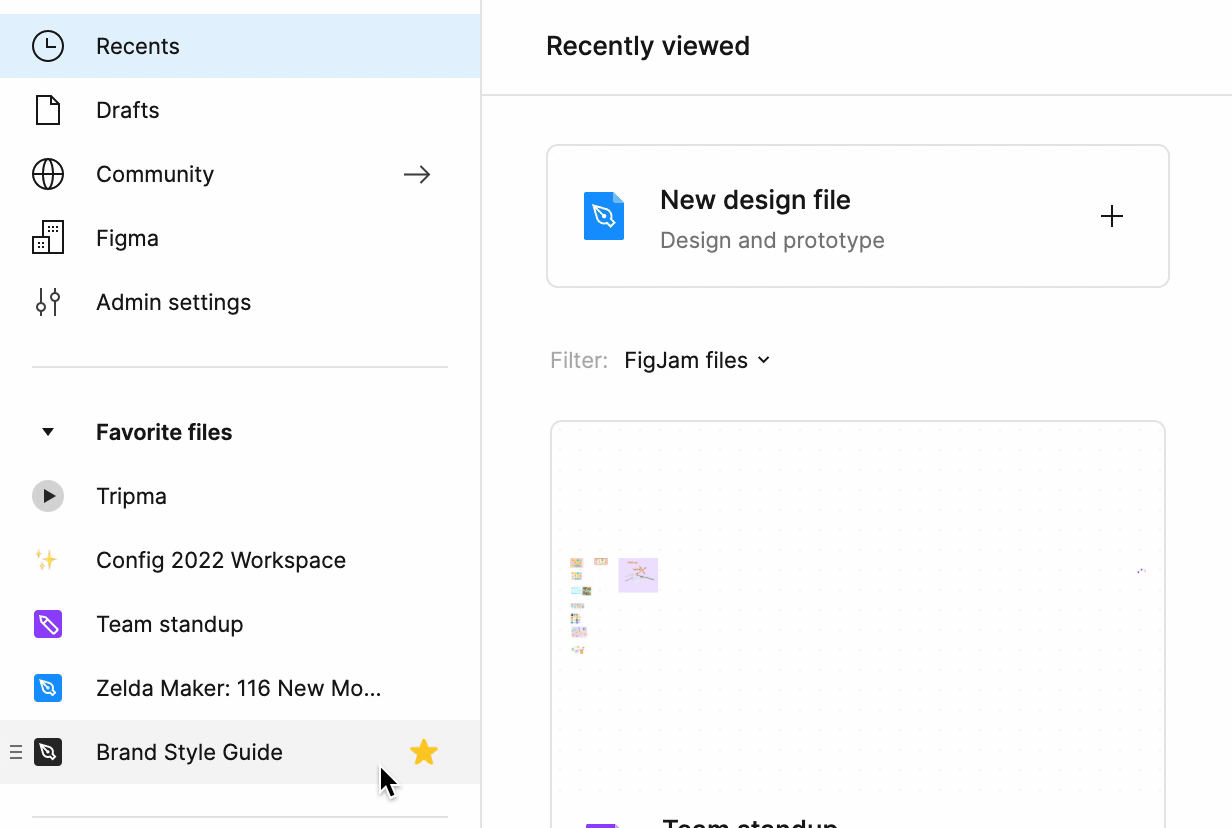
작업 파일 목록에서 즐겨찾기 목록을 따로 설정해줄 수 있다. 드래그 앤 드롭으로 넣을 수도 있고, 파일 우측 하단의 별 모양 아이콘을 누르면 자동으로 즐겨찾기에 등록이 된다. 순서도 변경이 가능하며, 즐겨찾기에서 별 모양 아이콘을 누르면 해제된다.
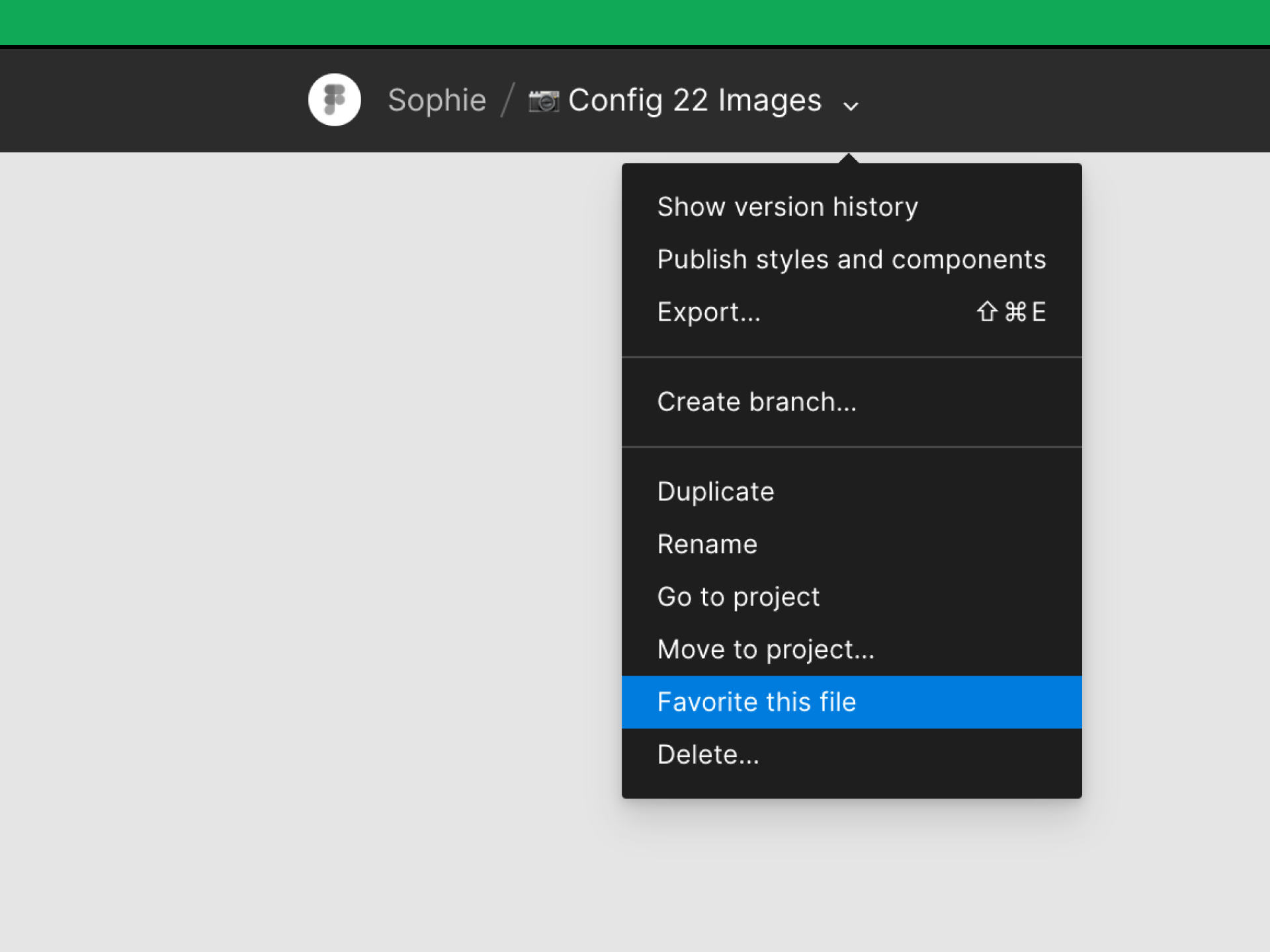
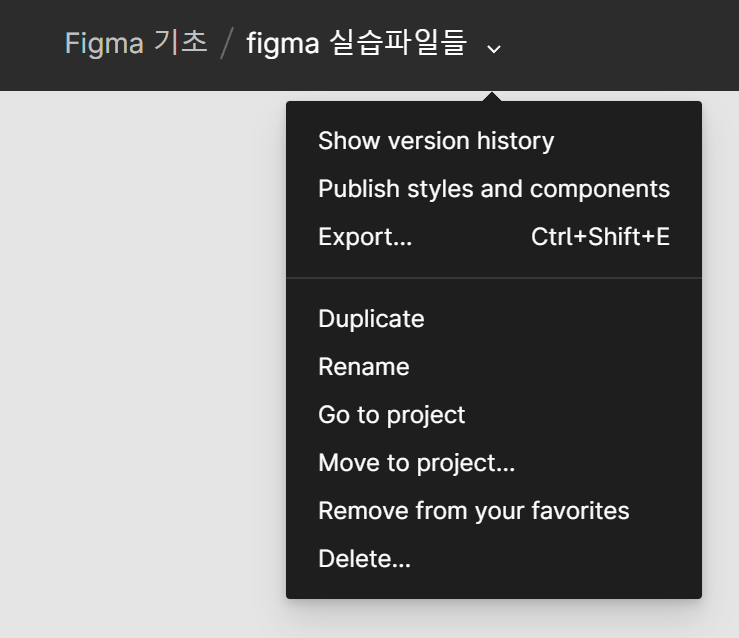
파일을 열어서도 즐겨찾기 등록이 가능하다. 파일의 이름을 클릭하면 나오는 메뉴에서 favorite this file을 누르면 된다.
반대로, 이미 즐겨찾기에 등록된 파일의 경우에는 해당 메뉴가 Remove from your favorites로 바뀌는데 누르면 즐겨찾기가 해제가 된다.
5. 위젯 코드 생성기 플러그인 (clickity split)
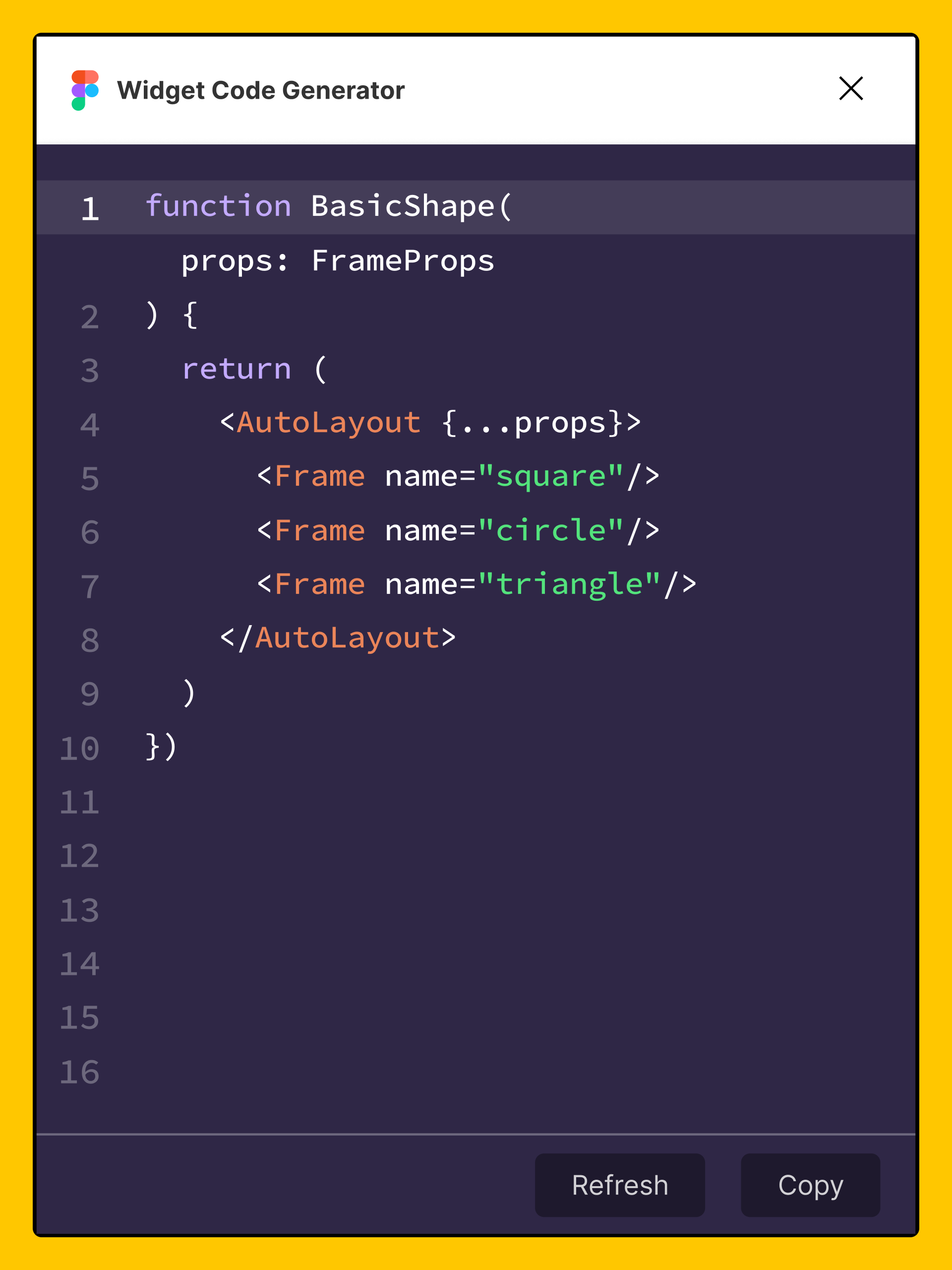
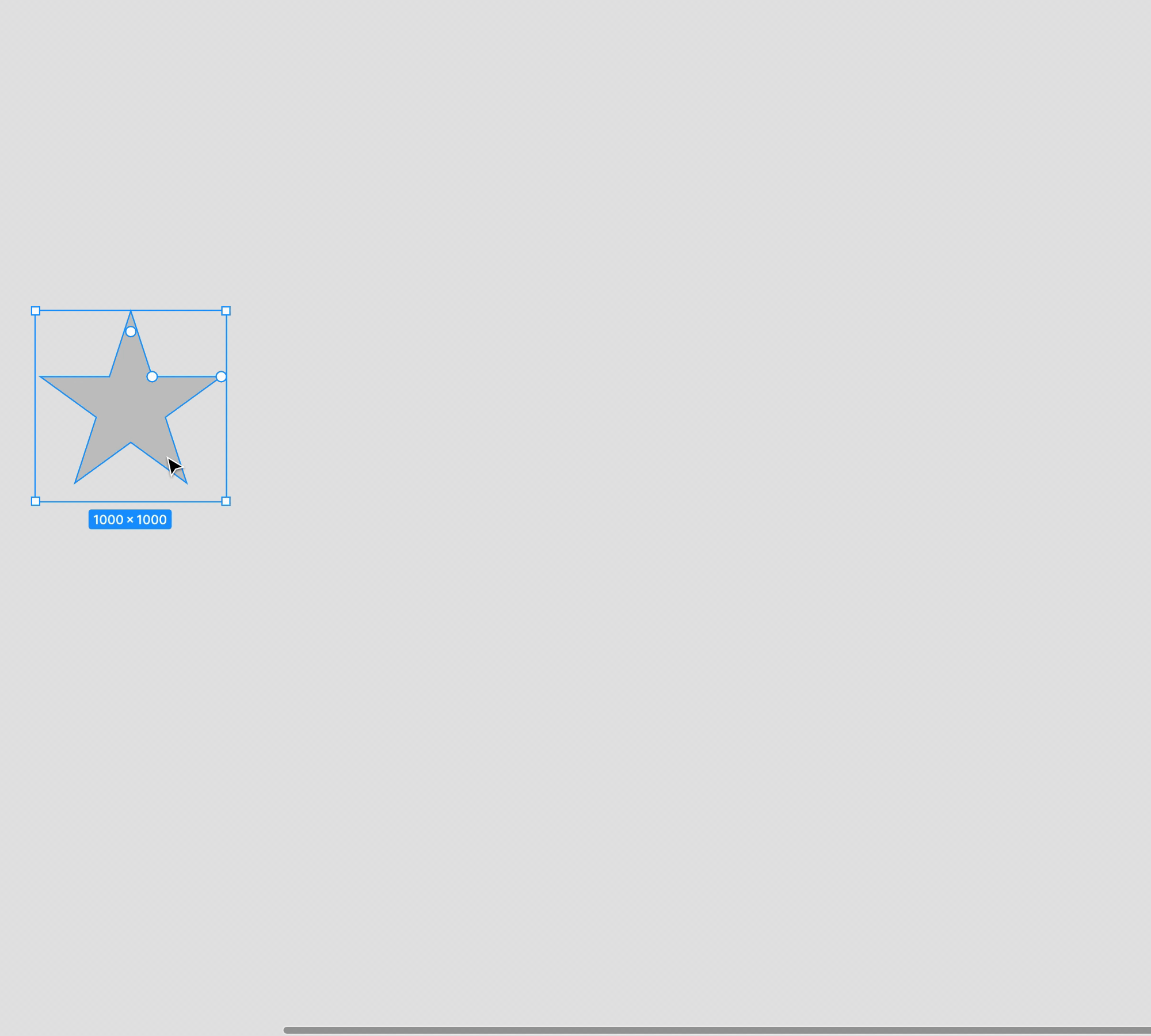
해당 요소를 코드로 생성해주는 플러그인으로, figjam 위젯을 디자인하고 디자인을 코드로 손쉽게 편환할 수 있다. 이 플러그인은 위젯 인터페이스를 생성하기 위해 복사하고 사용할 수 있는 코드를 생성한다. 위젯에 기능을 추가하려면, 생성된 코드를 편집해야 한다.
인스턴스 등을 추가할 수도 있지만 현재 지원되지 않는 요소들도 많기 때문에 제한적인 기능이라고 할 수 있다.
복잡한 내용이 많아 추후 figma API 편에서 같이 다뤄 보도록 할 예정이다.
https://help.figma.com/hc/en-us/articles/5601345554967
6. 다국어 접근을 위한 키보드 단축키 (Break language Barriers)
키보드 레이아웃을 여러 자판의 형태에서도 기능하도록 도와주는 기능인데, 한국어 사용자들에게는 크게 와닿지 않을 것.
일반족으로 qwert 자판, azerty 자판, Kana 자판 등 국가별로 자판의 형태가 다양하기 때문에 이 부분의 보완이 필요했을 것. 추후 피그마 단축키 편에서 다뤄 보도록 할 예정이다.
7. 분기 추가 기능 (Branch Out)
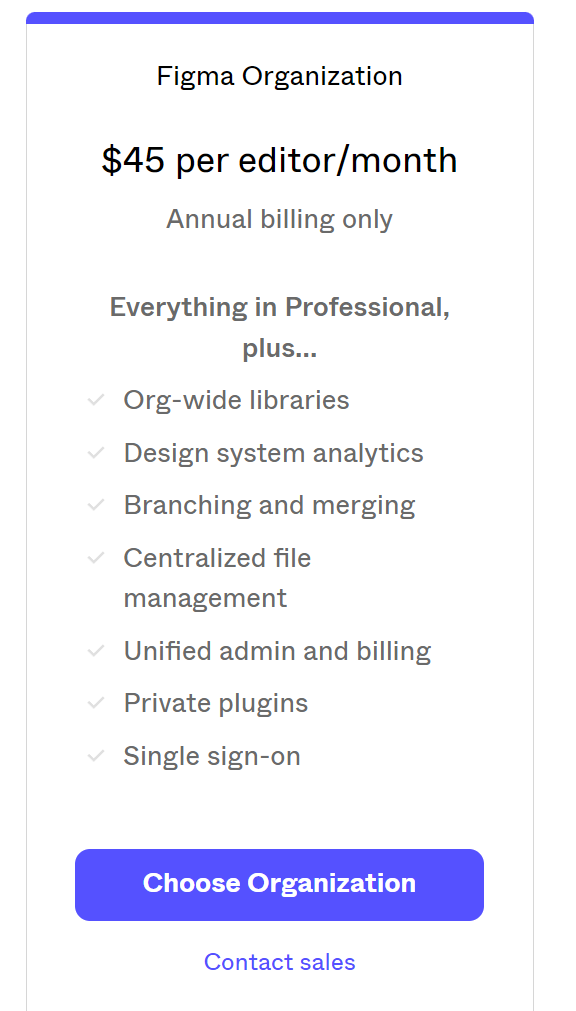

피그마의 버젼 자체를 여러 갈래로 만드는 분기(Branch)기능으로, 피그마의 organiztion에서 사용할 수 있는 기능이다. 오직 organization의 편집자(Editor) 역할을 가진 사람만 이 기능에 접근할 수 있고, 열람자(Viewer), 편집자(Editor)는 변경 사항에 대해 검토가 가능하다. 기본 파일에 대해 수정할 수 있는 권한이 있는 사람들 누구나 분기를 병합할 수 있다.
검토자는 모든 분기(Branch)에 포함된 모든 변경 사항을 볼 수 있으며, 그런 다음 분기 승인 또는 분기 작성자의 변경 제안 등을 선택할 수 있다.
추후 Branch 버젼도 따로 다뤄 보도록 할 예정이다. 생각보다 볼게 많음.
8. 윤곽선 보기 모드 (See it all : Outline Mode)
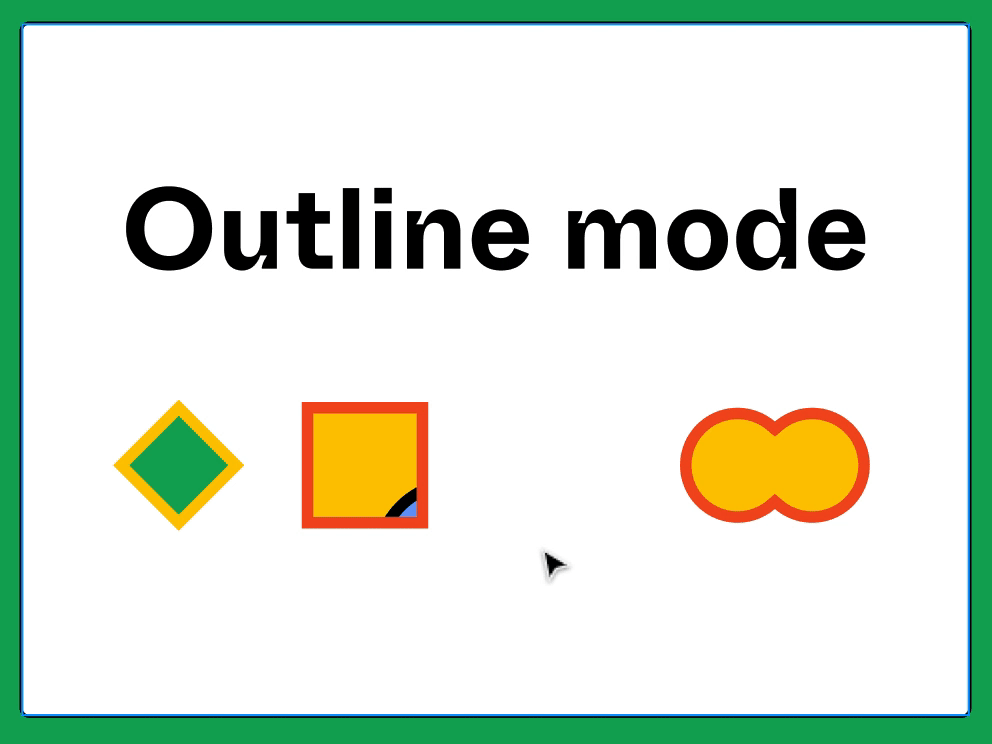
윤곽선 보기 모드를 통해 숨겨진 레이어, 중첩 레이어 등을 보다 쉽게 검사, 선택, 조정이 가능하다.
숨겨진 개체 또는 잘린 개체 보기 및 선택이 가능하고, 다른 레이어 뒤에 있는 캔버스의 개체 선택, 내부, 중앙 및 외부 배치와 같은 획 세부 정보 보기가 가능하고, 부울 연산의 모든 부분을 볼 수 있다.
단축키는 Cmd /ctrl + Y / Shift + O 또는 Cmd /ctrl + / 로 빠른 동작 메뉴를 실행 후, outline을 검색하면 된다.
'Figma로 만드는 디자인시스템' 카테고리의 다른 글
| Figma 디자인 작업 방식에 대한 고찰 (0) | 2022.08.03 |
|---|---|
| Figma #config2022 (4) 그래픽 지원 기능 추가 (0) | 2022.06.14 |
| Figma #config2022 (3) 컴포넌트 속성 (Component properties) (0) | 2022.05.18 |
| Figma #config2022 (2) 오토 레이아웃 리디자인 (Redesigned auto layout) (0) | 2022.05.11 |
| Figma #config2022 (1) 다크 모드, 라이트 모드, 시스템 테마 (0) | 2022.05.11 |
